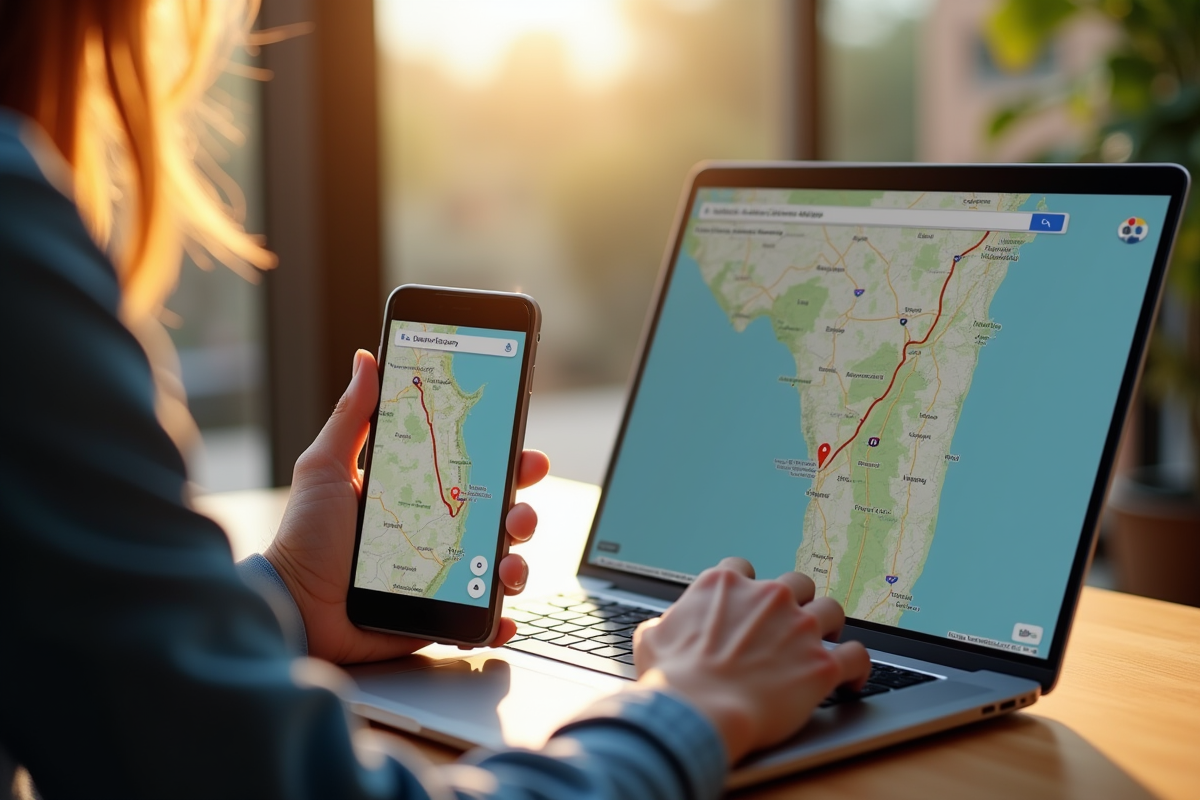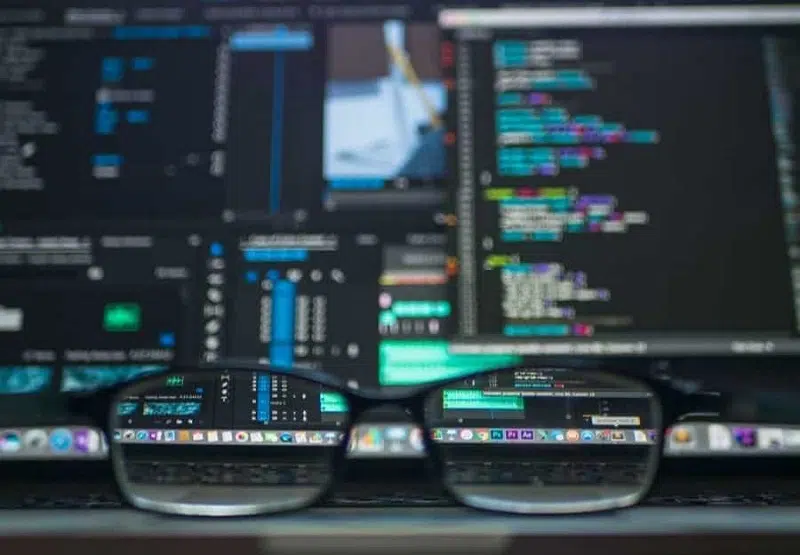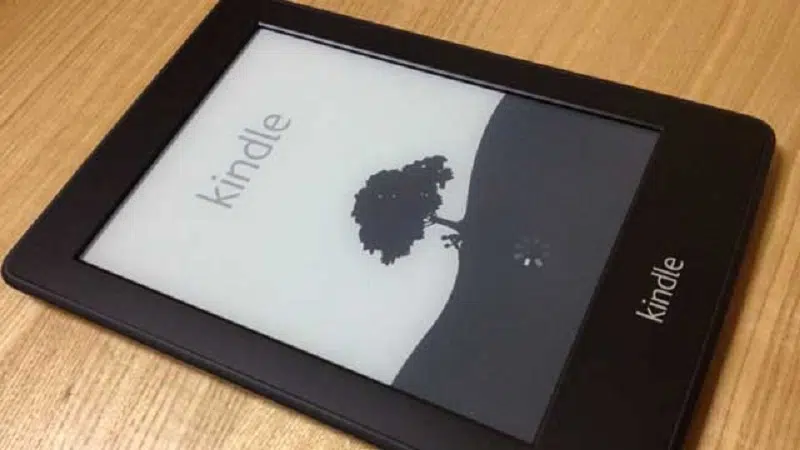Impossible d’ouvrir un fichier GPX directement depuis l’interface classique de Google Maps. Seule la version « Mes cartes » permet l’importation, avec des restrictions sur la taille et le format du fichier. Certains navigateurs rencontrent des problèmes lors du chargement de traces volumineuses ou complexes.
De nombreux utilisateurs cherchent une alternative native, sans succès. La manipulation exige quelques détours, mais elle reste accessible avec des instructions claires.
Pourquoi les fichiers GPX facilitent vos trajets et randonnées
Le fichier GPX, c’est la carte d’état-major version numérique. Un compagnon de route qui sait se rendre indispensable pour les férus de cartographie et d’itinéraires, du randonneur au cycliste, en passant par les fans de road trips. Ce format standard structure des listes de points GPS, latitude, longitude, parfois altitude, et dessine des traces précises, exploitables sur tout un panel d’applications et de cartes connectées. Waypoints, segments, descriptions : le fichier GPX organise tout le trajet comme un carnet de bord numérique, à enrichir et partager.
Préparer un parcours à l’avance, l’échanger avec d’autres ou l’ajuster selon le terrain deviennent des jeux d’enfant grâce à ce format. À quoi sert vraiment un fichier GPX ? Voici quelques usages incontournables :
- retrouver un itinéraire balisé, même sans réseau, sans craindre de perdre la trace en pleine nature
- analyser des parcours existants ou en dessiner de nouveaux avec un gpx viewer
- transférer ses données entre différents GPS et applications de navigation
Sur le terrain, ce format joue le rôle de boussole numérique, aussi utile pour la préparation méticuleuse que pour l’improvisation en direct. Randonner avec un fichier GPX, c’est bénéficier d’un guide fiable, d’un outil d’analyse et d’un support à la fois individuel et collectif, car les itinéraires circulent sur de multiples plateformes. Ceux qui aiment décortiquer leur parcours y voient aussi une mine d’informations : chaque point enregistré devient le témoin d’un virage, d’une ascension ou d’une bifurcation à ne pas manquer.
Google Maps et les fichiers GPX : que peut-on vraiment faire ?
Google Maps s’est imposé comme le réflexe pour se repérer, mais il boude toujours les fichiers GPX. Impossible de charger directement ses parcours GPS personnalisés dans l’interface grand public. Pourtant, l’envie d’afficher ses propres traces sur une carte Google ne faiblit pas, que l’on prépare une randonnée ou une mission professionnelle. Alors, on bricole : la solution passe par Google My Maps.
Ce service, accolé à l’écosystème Google, accepte l’import de fichiers GPX… à condition de les convertir d’abord. Il attend un format KML, créé à l’origine pour Google Earth, qui sert de passerelle pour intégrer des itinéraires et des points d’intérêt dans l’univers Google. Plusieurs outils en ligne, gratuits, transforment rapidement un GPX en KML ou KMZ. Une fois converti, le fichier devient compatible avec Maps Google.
La procédure reste simple : après conversion, importez le fichier KML dans Google My Maps, puis affichez votre parcours sur la carte Google Maps. Chaque segment, chaque point, s’affiche fidèlement. Ce détour technique permet de profiter de la puissance et de l’ergonomie Google tout en exploitant la richesse du fichier GPX.
Certains vont plus loin, en conjuguant les forces de Google Earth et de Google Maps. La conversion GPX vers KML ouvre la porte à une cartographie plus fine, notamment pour les itinéraires complexes ou les analyses topographiques exigeantes.
Importer un fichier GPX dans Google Maps, étape par étape
Pour afficher un fichier GPX dans Google Maps sur ordinateur, inutile d’être ingénieur : il suffit de suivre une méthode éprouvée. Commencez par enregistrer votre GPX sur l’ordinateur. Ce fichier, récupéré depuis une application de randonnée ou un GPS, doit ensuite être converti au format KML ou KMZ, car c’est celui que Google My Maps attend.
Des sites spécialisés, comme gpsvisualizer.com, réalisent cette conversion en quelques clics. Il suffit de charger le GPX, de choisir le format de sortie KML et de télécharger le résultat. Dirigez-vous ensuite vers Google My Maps (https://www.google.com/maps/d/) et créez une nouvelle carte.
Dans le menu latéral, l’option « Importer » s’affiche : cliquez, puis sélectionnez votre KML ou KMZ fraîchement généré. L’itinéraire et les points apparaissent alors sur la carte, prêts à être personnalisés, annotés ou diffusés.
Voici les différentes étapes à suivre pour réussir l’import :
- Enregistrez votre fichier GPX
- Convertissez-le en KML ou KMZ
- Connectez-vous à Google My Maps
- Créez une nouvelle carte, puis importez le fichier converti
Cette approche donne accès à tous les atouts de Google Maps : visualisation, modification, partage… Les itinéraires créés ou récupérés depuis un GPS prennent vie sur une carte personnalisée, prête à accompagner vos explorations.
Quelques astuces pour profiter au maximum de vos itinéraires GPX
Pour exploiter au mieux chaque fichier GPX importé, il vaut mieux affiner sa méthode et anticiper. Avant d’utiliser un itinéraire sur Google, testez-le sur un GPX viewer en ligne ou avec une application mobile comme Strava ou Komoot. Ce passage préalable permet d’éviter les mauvaises surprises et de détecter d’éventuelles erreurs de trace.
Pensez aussi à ajuster les points stratégiques : renommez, déplacez ou enrichissez-les avec des descriptions détaillées. Une personnalisation minutieuse rend la navigation plus intuitive sur le terrain, que vous soyez à pied, à vélo ou en road trip.
Pour donner plus de relief à vos parcours, il est judicieux de combiner plusieurs fichiers GPX et d’utiliser la gestion des couches dans Google My Maps. Cela permet de comparer différents tracés ou de planifier des variantes. Pour ceux qui souhaitent aller plus loin, exportez votre carte Google au format KML et basculez-la sur Google Earth : la visualisation 3D affine la préparation et permet de mieux anticiper les difficultés du relief.
Enfin, pour rester indépendant du réseau, il est conseillé de miser sur des applications mobiles compatibles GPX. Téléchargez vos itinéraires sur votre smartphone et ouvrez-les dans une application dédiée. Cette solution offre une consultation hors-ligne, idéale pour explorer les zones blanches et les sentiers isolés.
Voici quelques réflexes à adopter pour optimiser l’utilisation de vos fichiers :
- Testez vos fichiers GPX avant l’import
- Personnalisez chaque point pour une navigation intuitive
- Exploitez la superposition de couches dans Google My Maps
- Préparez-vous à la consultation hors réseau via une application mobile
Au bout du compte, la maîtrise du fichier GPX et des outils Google ouvre la porte à des itinéraires sur-mesure, fiables et adaptables. Ce savoir-faire transforme chaque déplacement en expérience maîtrisée, laissant à chacun le soin de repousser ses propres horizons.